Autenticazione utente
Consente di gestire l'autenticazione utilizzando un nome utente e una password durante la stampa.
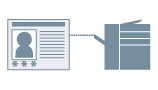
1.
Visualizzare la scheda [Impostazioni periferica].
Visualizzare [Dispositivi e stampanti] dal [Pannello di controllo] di Windows.
Fare clic con il pulsante destro del mouse sull'icona della stampante che si desidera configurare → fare clic su [Proprietà stampante] (o [Proprietà]).
Fare clic sulla scheda [Impostazioni periferica].
2.
Selezionare [Autenticazione utente] da [Gestione utente] → fare clic su [Impostazioni].
Viene visualizzata la Finestra di dialogo [Impostazioni autenticazione utente].
3.
Durante l'impostazione di una password, selezionare [Consenti impostazioni password] → immettere una password in [Password].
Per verificare le impostazioni della periferica: fare clic su [Verifica].
Per confermare le informazioni sull'autenticazione durante la stampa : selezionare [Conferma informazioni di autenticazione durante la stampa].
Per eseguire l'autenticazione della periferica: selezionare [Esegui autenticazione sulla periferica].
4.
Fare clic su [OK] → fare clic su [Applica] nella scheda [Impostazioni periferica].
5.
Fare clic sul pulsante di stampa dell'applicazione.
6.
Se viene visualizzata la finestra di dialogo [Conferma Nome utente/Password], confermare il contenuto → fare clic su [OK].
La stampa viene avviata.
Informazioni sulla funzione
Stampanti supportate
una stampante connessa alla rete
Requisiti
Un account con autorizzazioni di controllo completo sulla stampante
installazione di Canon Driver Information Assist Service (installabile dal programma di installazione del driver della stampante)
Riferimenti
Se nella finestra di dialogo [Impostazioni autenticazione utente] non viene impostata una password, immetterla durante la stampa.
Se nella finestra di dialogo[Impostazioni autenticazione utente] o nella finestra di dialogo [Conferma Nome utente/Password] non viene eseguita l'autenticazione utente, fare riferimento al capitolo "Impossibile recuperare lo stato della stampante o utilizzare la funzione Gestione ID reparto o Autenticazione utente".